รับเพิ่มเติมจากแป้นพิมพ์ของ Microsoft Surface ด้วยปุ่มลัดที่ซ่อนอยู่
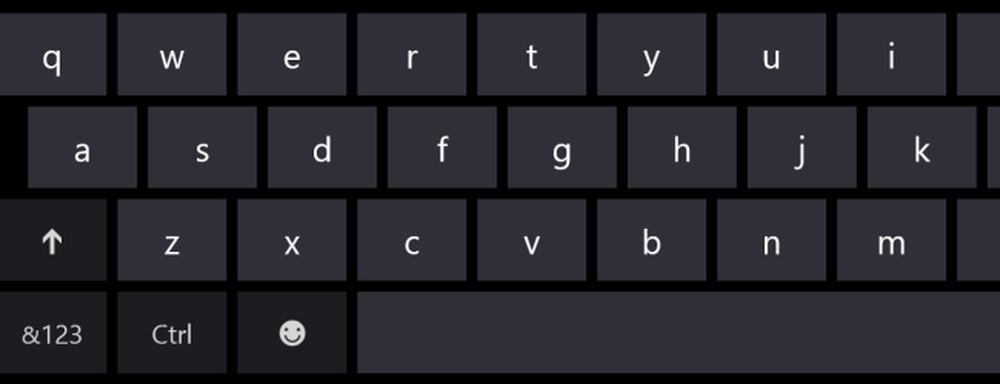
ต้องมีการประนีประนอมบางอย่างสำหรับแป้นพิมพ์ของ Surface Pro และ Surface RT ในกรณีที่มีอุปกรณ์พกพาจำนวนมากพื้นที่อยู่ในระดับพรีเมี่ยมและต้องเปลี่ยนคีย์ที่ไม่จำเป็นบางอย่างไปยังตำแหน่งฟังก์ชั่นรองหรือลดลงโดยสิ้นเชิง.
สิ่งหนึ่งที่ดูแปลก ๆ เล็กน้อยที่จะเริ่มต้นคือฟังก์ชั่นเริ่มต้นของปุ่ม F ปุ่ม F1 ถึง F12 มีอยู่ทั้งหมด แต่ฟังก์ชั่นหลักของปุ่มเหล่านี้มีตั้งแต่การปรับระดับเสียงไปจนถึงการเรียกใช้ Charms bar.
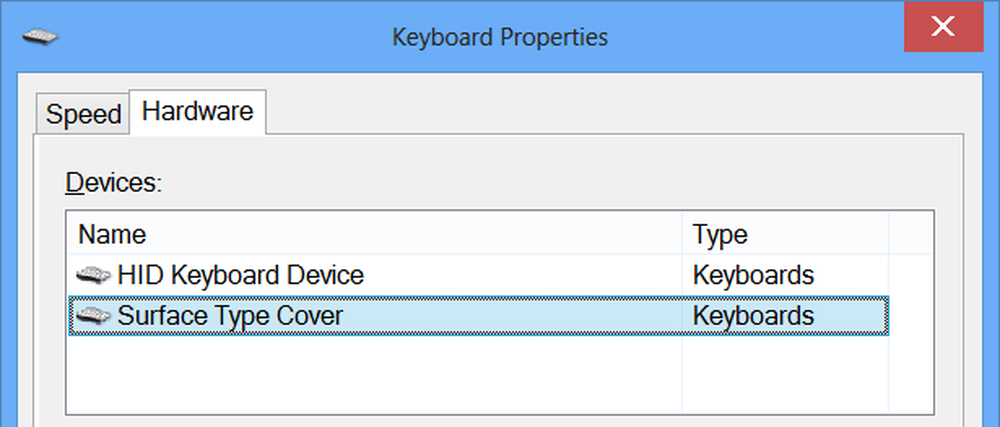
แน่นอนว่าปุ่ม F1 ถึง F12 ยังสามารถใช้เป็นปุ่มฟังก์ชั่นแบบเดิมได้ แต่คุณจะต้องกดปุ่ม Fn ค้างไว้เพื่อปิดหน้าต่างที่เลือกในปัจจุบันแทนที่จะใช้มาตรฐาน Alt + F4 แป้นพิมพ์ลัดคุณจะต้องกดแทน Alt + Fn + F4 พร้อมกัน.
อาจเป็นได้ว่าคุณต้องการเข้าถึงปุ่ม F โดยไม่จำเป็นต้องกดปุ่มพิเศษ มีตัวเลือกล็อคฟังก์ชั่นที่ซ่อนอยู่ซึ่งสามารถสลับได้โดยการกด Fn + หมวก ในเวลาเดียวกัน. สลับเปิดและปิดตามต้องการ - คุณจะยังสามารถเข้าถึงฟังก์ชั่นที่สองของปุ่มที่กำหนดได้โดยกดปุ่มค้างไว้ Fn เมื่อคุณกด.

นอกจากนี้ยังมีแป้นพิมพ์ลัดที่ไม่มีเอกสาร พวกเขาจะไม่ซ้ำกันเป็นตัวเลือกเดียวกันสามารถเข้าถึงได้ด้วยปุ่มเฉพาะหรือผ่านฟังก์ชั่นที่สอง แต่มันจะมีประโยชน์ถ้าคุณต้องการที่จะมีตัวเลือกในการเข้าถึงฟังก์ชั่นของคีย์โดยไม่ต้องแมปแป้นพิมพ์ของคุณ ปุ่มเคอร์เซอร์มีประโยชน์อย่างมากและเก็บหมายเลขการนำทางไว้ในที่เดียว.
Fn + Del - เพิ่มความสว่างของหน้าจอ
Fn + Backspace - ลดความสว่างของหน้าจอ
Fn + ซ้าย - บ้าน
Fn + ขวา - ปลาย
Fn + ขึ้น - เลื่อนหน้าขึ้น
Fn + ลง - เลื่อนหน้าลง
หนึ่งในปุ่มต่าง ๆ ที่น่าสังเกตคือไม่มีหน้าจอพิมพ์ หากคุณต้องการคัดลอกภาพหน้าจอไปยังคลิปบอร์ดโดยไม่ต้องใช้เครื่องมือจับภาพหน้าจอให้กดปุ่ม Fn + ช่องว่าง. เพิ่ม Alt ป้อนสมการเพื่อ จำกัด การจับภาพไปยังหน้าต่างที่เลือกในปัจจุบัน - ดังนั้น Alt + Fn + ช่องว่าง.




